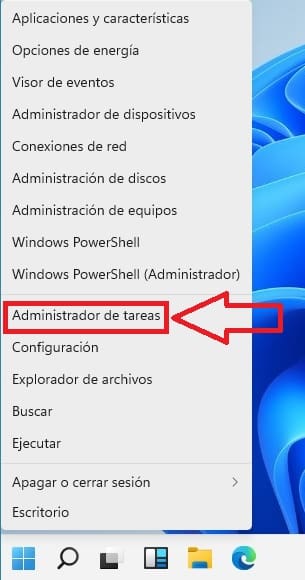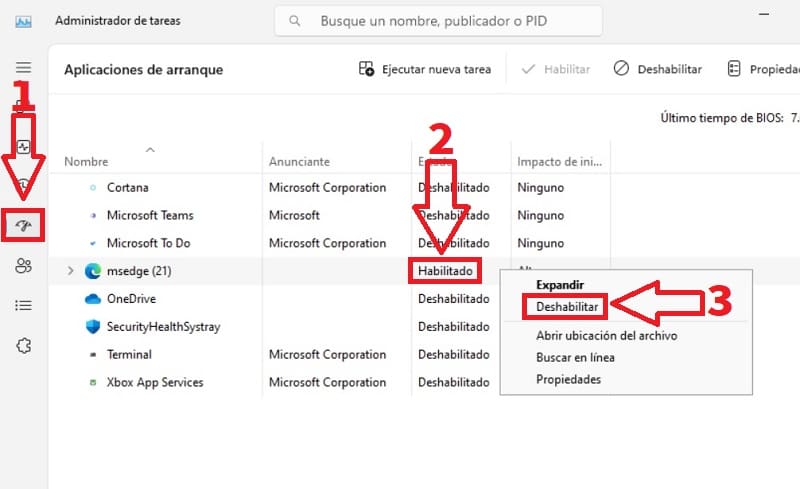¿Tu PC se cuelga a la hora de ejecutar tareas exigentes o juegos pesados como Diablo 4?. Es en estos momentos cuando debes de optimizar recursos de tu ordenador para aumentar la velocidad y estabilidad del sistema. Una buena forma de hacerlo es actualizando los drivers a la última versión, acelerar el menú de Inicio o desactivar las animaciones de ventanas. Sin embargo, el método más efectivo de todos es sin lugar a dudas liberar memoria RAM en Windows 11. Hacerlo es un proceso muy sencillo, en el que no necesitarás ningún tipo de programa alguno, solo seguir los pasos que a continuación te indicamos en TutoWin10.
Tabla De Contenidos
¿Qué Es La Memoria RAM Y Para Qué Sirve?
La RAM (Memoria de Acceso Aleatorio) en Windows 11 desempeña un papel fundamental en el funcionamiento del sistema operativo y las aplicaciones. Es una memoria volátil que permite el acceso rápido a los datos necesarios para las tareas en curso. A medida que se ejecutan programas y aplicaciones, utilizan la RAM para almacenar temporalmente la información necesaria para su funcionamiento. Cuanta más memoria tenga el sistema, más datos podrá almacenar y acceder rápidamente, lo que mejora el rendimiento general y evita la necesidad de acceder a información en unidades de almacenamiento más lentas, como el disco duro.
Este tipo de memoria es esencial para garantizar una ejecución eficiente de los programas y para lograr un rendimiento fluido del sistema en Windows 11. Una cantidad suficiente de RAM permitirá a los usuarios realizar múltiples tareas y ejecutar aplicaciones exigentes sin experimentar ralentizaciones o bloqueos.
Cómo Saber Qué Programas Consumen Más RAM En Windows 11 Fácil y Rápido 2024
Para averiguar que aplicaciones consumen más memoria RAM 👈 podemos consultar este artículo o seguir las indicaciones de este vídeo 👇.
Como Liberar RAM Sin Programas En Windows 11 Paso a Paso 2024
Ahora ya sabemos que aplicaciones o juegos consumen más cantidad de este tipo de memoria. El siguiente paso consistirá en cerrar los procesos de estos programas para así liberar RAM.
Para conseguir nuestro propósito tendremos que entrar en el Administrador de Tareas siguiendo estos pasos:
- Hacemos clic con el botón derecho del ratón sobre «Inicio».
- Luego accedemos a «Administrador de Tareas».
- Ahora tan solo tendremos que elegir que programa consumen más RAM.
- Sabremos cual es porque estará arriba del todo en el apartado de «Memoria».
- Pues ahora solo tendremos que hacer clic con el botón derecho sobre el programa y le daremos a «Finalizar Tarea».
Desactiva El Inicio Automático De Los Programas Que Consuman Mucha RAM En Windows 11 2024
Otra forma de tener más RAM en Windows 11 es desactivando los programas que más consumen en el Inicio del sistema. Para hacerlo tendremos que seguir estos pasos:
- Hacemos clic con el botón derecho del ratón sobre «Inicio».
- Luego accedemos a «Administrador de Tareas».
- Seleccionamos el apartado de «Aplicaciones de Arranque» en el margen lateral de la izquierda.
- Sabremos que programas inician con el sistema porque en «ESTADO» pone «HABILITADO».
- Hacemos clic con el botón derecho del ratón sobre «HABILITADO» y en el menú contextual seleccionamos «Deshabilitar».
¿Tienes alguna duda?, pues déjala por escrito en comentarios. Recuerda que puedes compartir este contenido con otras personas a través de tus redes sociales.. ¡Gracias!.